Najbolji način da animirate više objekata na slajdu na isti način jeste da ih prvo grupišete . Na taj način efekat animacije morate da primenite samo jednom. Birate sve objekte i primenjujete komandu Grupiši . Evo video demonstracije:

42 sekunde
Grupisanje skupa stavki, a zatim primena animacije
SmartArt grafike i okviri za tekst– uključujući listu sa znakovima za nabrajanje – već su grupisani, pa ih možete animirati bez praćenja ovih koraka.
-
Držite pritisnut taster Ctrl i kliknite na sve objekte koje želite zajedno da animirate.
Oni ne moraju da se dodiruju i u redu je ako su izmešani sa stvarima koje ne želite da animirate. Na primer, u mešavini pravougaonika i trouglova koji su predstavljeni ispod, svi pravougaonici su izabrani za grupisanje.
-
Kliknite desnim tasterom miša na jedan od izabranih objekata i izaberite stavke Grupisanje > Grupiši.
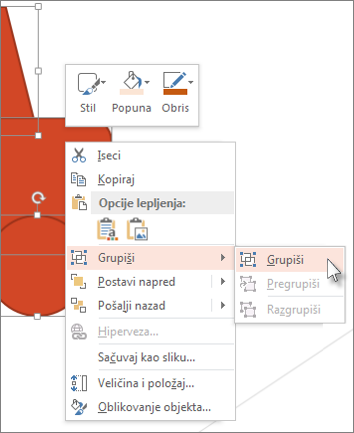
Slika: Kada se ovi oblici grupišu, oni se zajedno animuju kao jedan objekat
-
Na kartici Animacija kliknite na efekat animacije koji želite da primenite na grupu.
Kada reprodukujete animaciju, grupa će se ponašati kao jedan objekat.
Više informacija o grupisanju i animiranju
Drugi način da izaberete skup objekata za grupisanje je da prevučete pokazivač preko njih. To se zove crtanje pomičnog teksta. Ako pomičnom tekstu nedostaju neke stvari koje želite da uključite, pritisnite i držite taster Ctrl i kliknite na njih. Ako on uključuje neke stvari koje ne želite, uradite isto to—pritisnite i držite taster Ctrl i usput kliknite na suvišne objekte da biste opozvali njihov izbor. Kada izaberete sve objekte koje želite, grupišite ih pomoću procedure opisane iznad.










